Asus RT-N13 – page 18
Manual for Asus RT-N13
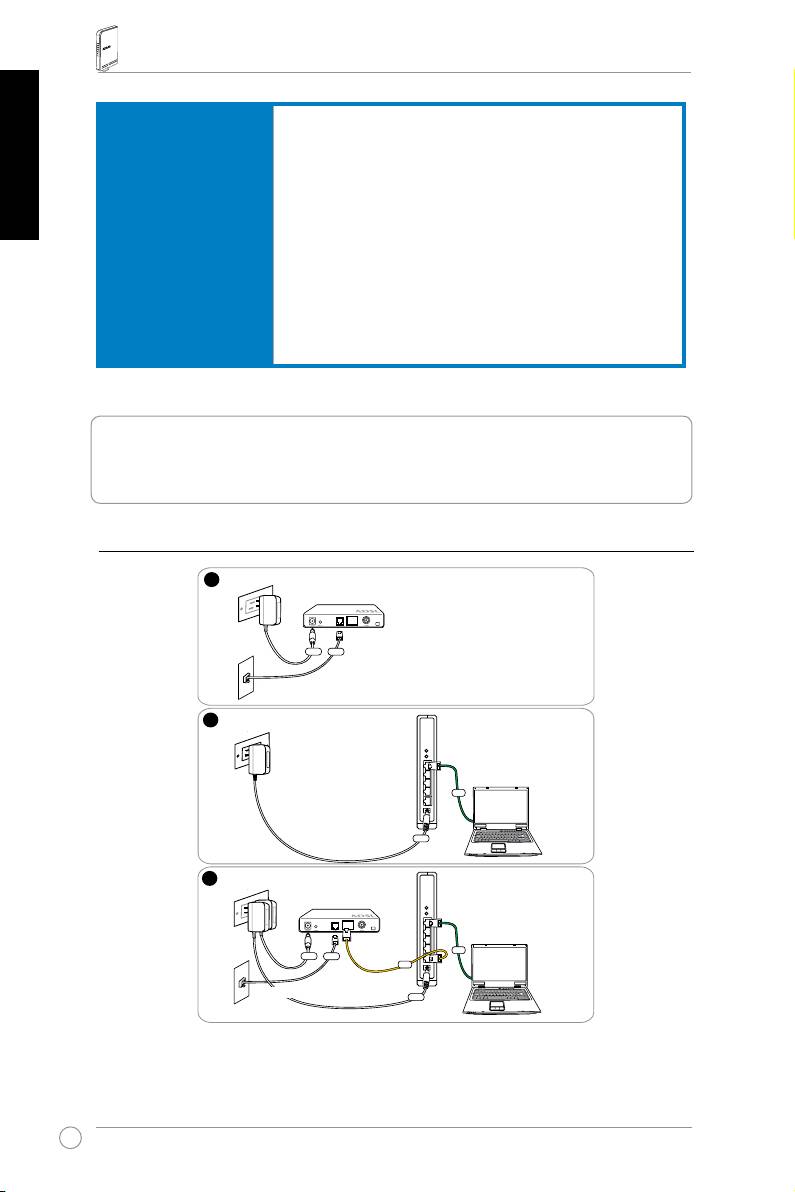
Panduan Permulaan Ringkas Penghala Wayarles RT-N13
Bahasa Malaysia
Keselamatan
Firewall:
• NAT dan SPI (Stateful Packet Inspection)
• Pengesanan gangguan termasuk pengelogan
Pengelogan:
• Paket yang dijatuhkan
• Ciri keselamatan
• Syslog
Penapisan:
• Port
• Paket IP
• Kata kunci URL
• Alamat MAC
3. Menyambung model ADSL dengan penghala
wayarles
1) Sambungan kabel
230
1
Wall power outlet
Modem
Power
Phone
Wall telephone outlet
2
Wall power outlet
ASUS Wireless Router
LAN
Power
3
Wall power outlet
Modem
LAN
Power
Phone
WAN
Wall telephone outlet
Power
Alur keluar kuasa dinding
Alur keluar telefon dinding
Alur keluar kuasa dinding
Penghala Tanpa Wayar ASUS
Alur keluar kuasa dinding
Wall telephone outlet
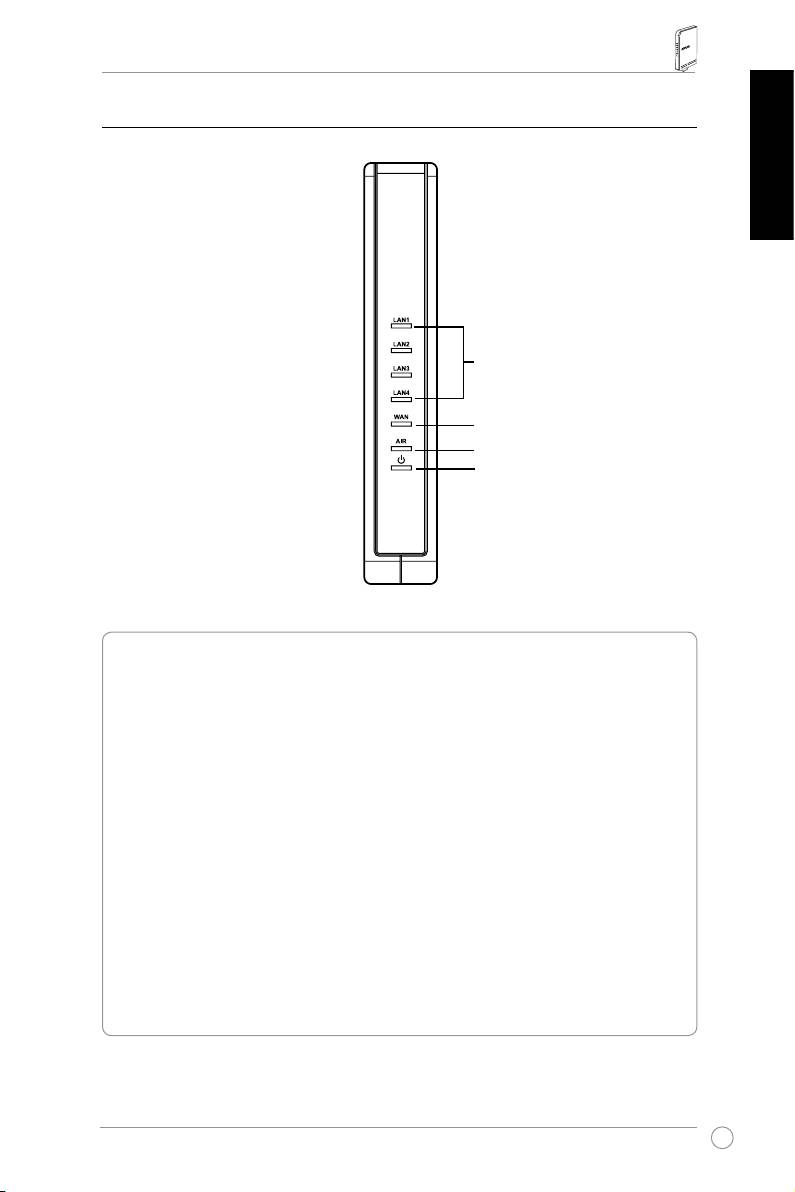
Panduan Permulaan Ringkas Penghala Wayarles RT-N13
2) Penunjuk status
Bahasa Malaysia
LAN
WAN
AIR
PWR
PWR (Kuasa)
Mati Tiada kuasa
Hidup Sistem bersedia
Denyaran perlahan Set semula ke mod lalai
Denyaran laju Mod WPS
AIR (Rangkaian Wayarles)
Mati Tiada kuasa
Hidup Sistem wayarles bersedia
Mendenyar Menghantar atau menerima data (wayarles)
WAN (Rangkaian Kawasan Lebar)
Mati Tiada kuasa atau tiada sambungan zikal
Hidup Mempunyai sambungan zikal kepada rangkaian Ethernet
Berdenyar Menghantar atau menerima data (melalui kabel Ethernet)
LAN 1-4 (Rangkaian Kawasan Setempat)
Mati Tiada kuasa atau tiada sambungan zikal
Hidup Mempunyai sambungan zikal kepada rangkaian Ethernet
Mendenyar Menghantar atau menerima data (melalui kabel Ethernet)
231
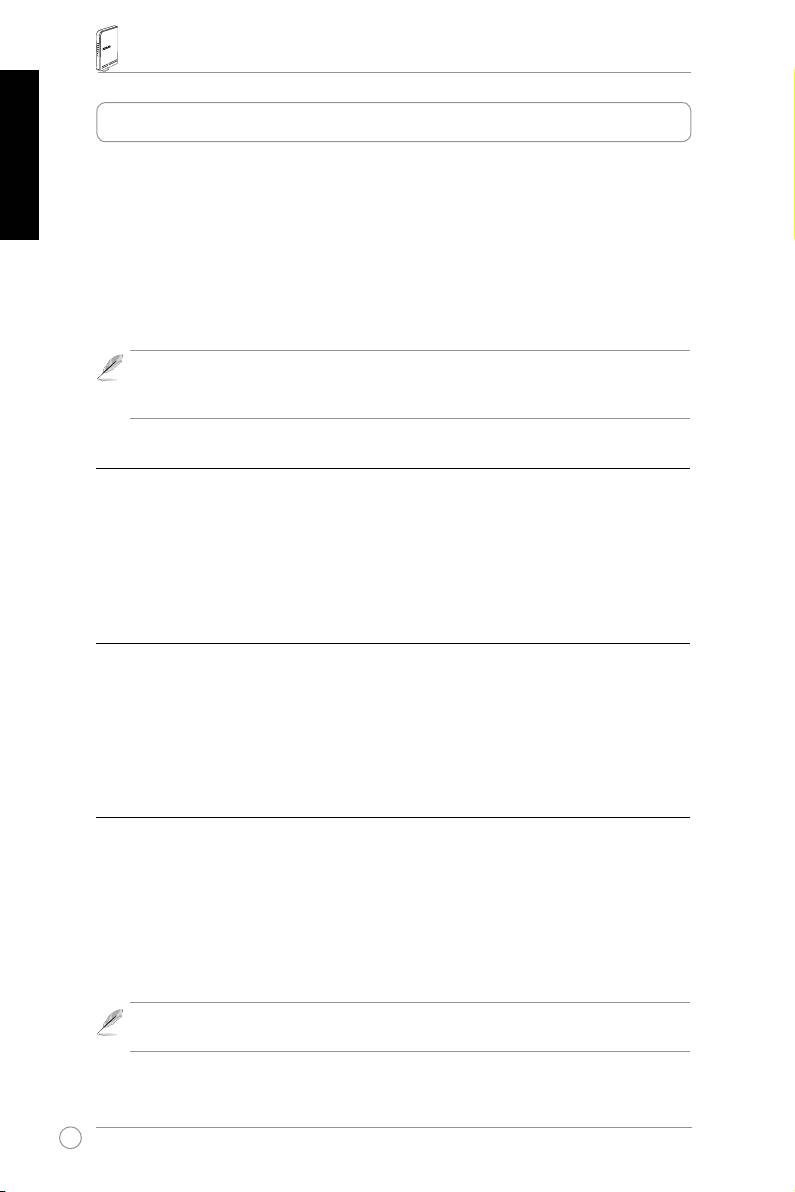
Panduan Permulaan Ringkas Penghala Wayarles RT-N13
Bahasa Malaysia
4. Bermula
Penghala Wayarles ASUS RT-N13 menepati pelbagai senario pekerjaan dengan
kongurasi yang sesuai. Tetapan lalai penghala wayarles boleh berubah untuk
menepati keperluan anda. Dengan itu, sebelum menggunakan penghala wayarles,
periksa tetapan asas untuk memastikan semunya berfungsi dalam persekitaran
anda.
ASUS menyediakan kemudahan yang dinamakan WPS untuk kongurasi wayarles
pantas. Jika anda ingin menggunakan WPS untuk kongurasi penghala anda,
rujuk bab 5 manual pengguna dalam CD bantuan.
Nota:
Sambungan berwayar bagi kongurasi awal adalah disyorkan untuk
mengelakkan masalah tetapan yang mungkin berlaku disebabkan ketaktentuan
wayarles.
1) Sambungan berwayar
Penghala Wayarles RT-N13 dilengkapi kabel Ethernet dalam pakej. Penghala
wayarles mempunyai fungsi auto-lintasan bersepadu. Dengan itu, anda boleh
menggunakan sama ada kabel terus-tembus atau kabel lintasan bagi sambungan
berwayar. Pasang satu hujung kabel ke port LAN pada panel belakang penghala
dan satu lagi hujung kabel ke port Ethernet pada komputer anda.
2) Sambungan Wayarles
Untuk mewujudkan sambungan wayarles, anda memerlukan kad WLAN serasi
IEEE 802.11b/g/n. Rujuk dalam manual pengguna penyesuai wayarles anda untuk
prosedur sambungan wayarles. Secara lalai, SSID penghala wayarles adalah
dalam keadaan “lalai”(huruf kecil), penyulitan dilumpuhkan dan pengesahan sistem
terbuka digunakan.
3) Menetapkan alamat IP bagi klien berwayar atau wayarles
Untuk mengakses Penghala Wayarles RT-N13, anda mesti mempunyai tetapan
TCP/IP yang betul pada klien berwayar atau wayarles. Tetapkan alamat IP klien
dalam subnet RT-N13 yang sama.
Mendapatkan alamat IP secara automatik
Penghala Wayarles RT-N13 mengintegrasikan fungsi pelayan DHCP, dengan itu,
komputer anda mendapat alamat IP secara automatik.
Nota:
Sebelum boot semula PC anda, HIDUPKAN penghala wayarles dan pastikan
penghala dalam keadaan sedia.
232
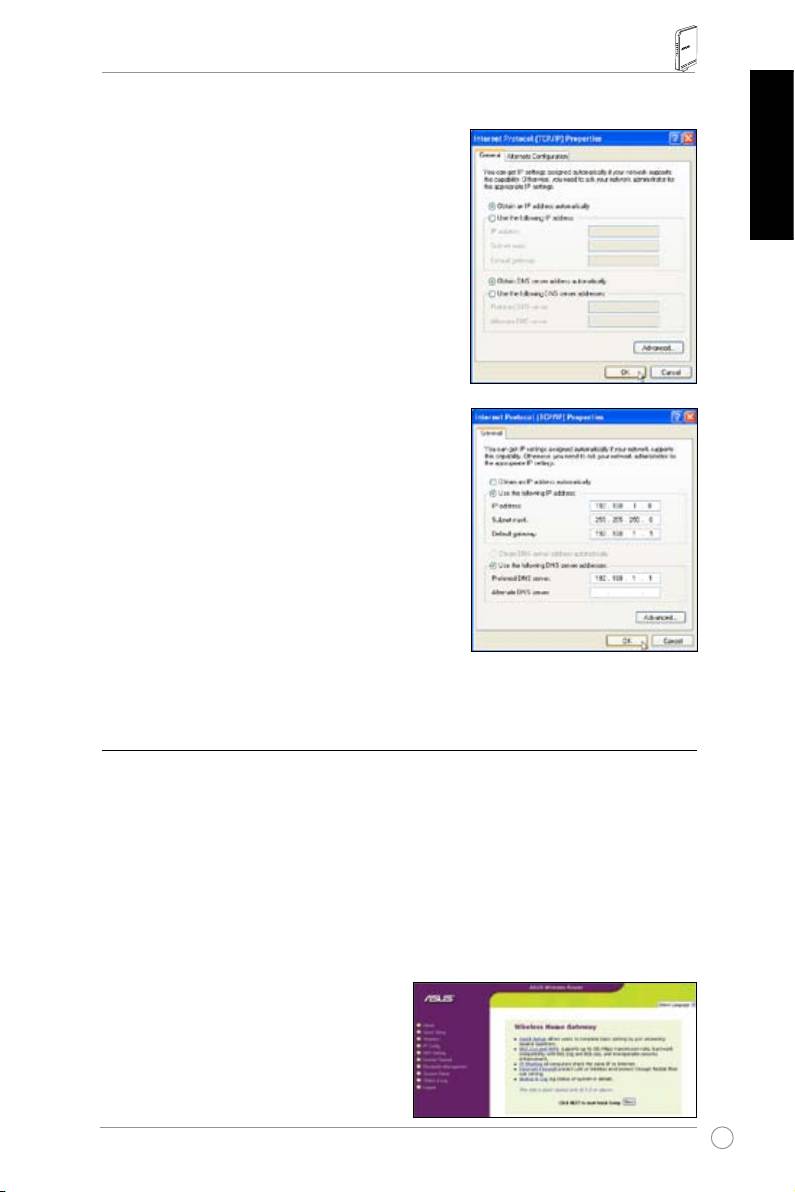
Panduan Permulaan Ringkas Penghala Wayarles RT-N13
Menetapkan alamat IP secara manual
Untuk menetapkan alamat IP secara manual,
anda perlu tahu tetapan lalai penghala wayarles.
• IP address (Alamat IP): 192.168.1.1
Bahasa Malaysia
• Subnet mask (Topeng Subnet):
255.255.255.0
Untuk menetapkan sambungan dengan alamat IP
yang ditugaskan secara manual, alamat komputer
anda dan penghala wayarles mestilah dalam
subnet yang sama.
• IP address (Alamat IP): 192.168.1.xxx (xxx
boleh jadi sebarang nombor antara 2 hingga
254. Pastikan alamat IP tidak digunakan oleh
peranti lain)
• Subnet mask (Topeng Subnet): 255.255.255.0
• Default gateway (Get laluan): 192.168.1.1
• DNS: 192.168.1.1, atau tugaskan pelayan DNS yang dikenali dalam rangkaian
anda.
4) Mengkongurasi penghala wayarles
Ikut langkah-langkah di bawah untuk memasuki antara muka kongurasi Web bagi
RT-N13.
1. Masukkan alamat berikut dalam penyemak imbas web anda: http://192.168.1.1
2. Masukkan nama pengguna dan kata laluan lalai dalam tetingkap pop-up log
masuk, kemudian klik
OK
. Untuk rujukan anda, berikut adalah maklumat log
masuk lalai peranti anda.
• User name (Nama pengguna): admin
•
Password (Kata laluan): admin
Selepas mendaftar masuk, anda boleh
nampak laman utama Penghala Wayarles
ASUS.
Laman utama ini memaparkan pautan
pantas untuk mengkongurasi ciri-ciri
utama penghala wayarles.
233
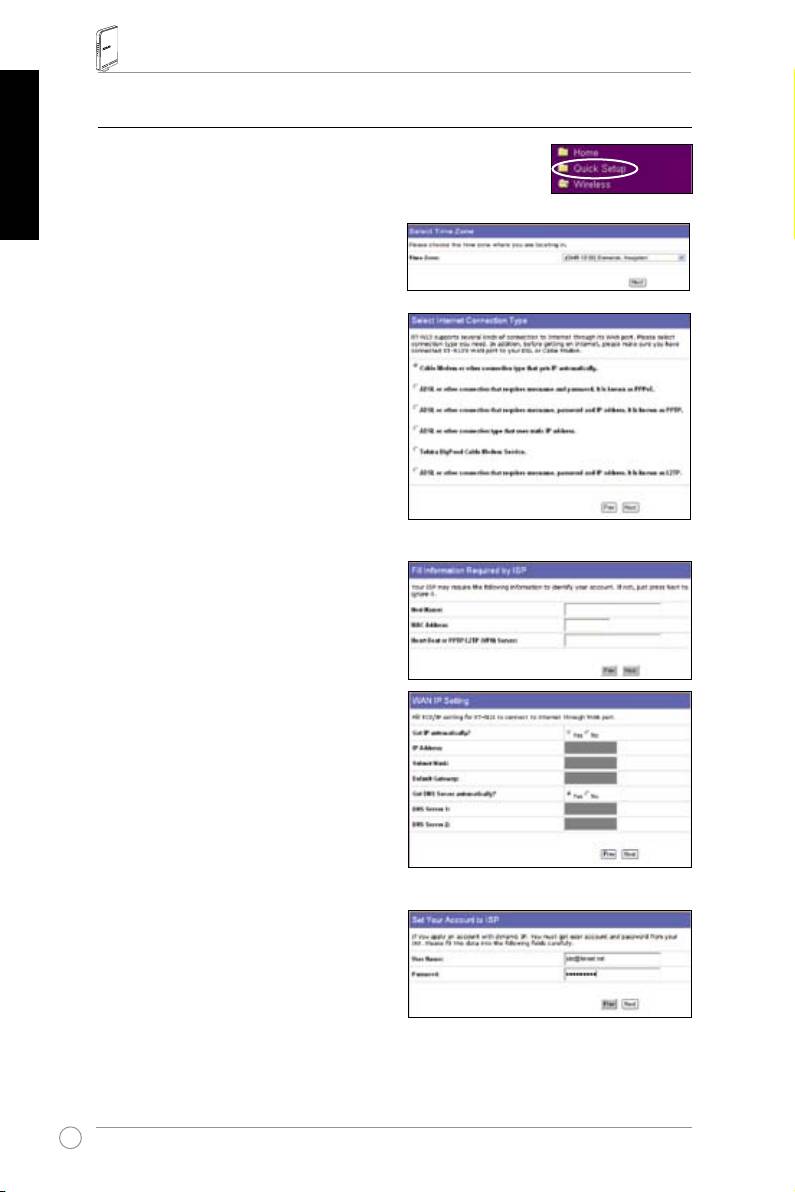
Panduan Permulaan Ringkas Penghala Wayarles RT-N13
Bahasa Malaysia
5) Tetapan cepat
Untuk memulakan tetapan cepat, klik
Next
(Seterusnya)
untuk memasuki laman “Quick Setup (Tetapan Cepat)”. Ikut
arahan untuk menetapkan Penghala Wayarles ASUS.
1. Pilih zon masa anda dan klik
Next
(Seterusnya).
2. Penghala wayarles ASUS menyokong
lima jenis perkhidmatan ISP: kabel,
PPPoE, PPTP, WAN IP statik, dan
Telstra BigPond. Pilih jenis sambungan
anda dan klik
Next
(Seterusnya) untuk
meneruskan.
Pengguna IP dinamik atau kabel
Jika anda menggunakan
perkhidmatan yang disediakan oleh
ISP kabel, pilih
Cable Modem or
other connection that gets IP
automatically
(Modem Kabel atau
sambungan lain yang mendapatkan
IP secara automatik). Jika ISP anda
memberikan nama hos, alamat MAC,
dan alamat pelayan degupan jantung,
masukkan maklumat ini ke dalam
kotak-kotak pada laman tetapan; jika
tidak, klik
Next
(Seterusnya) untuk
melangkau langkah ini.
Pengguna PPPoE
Jika anda menggunakan
perkhidmatan PPPoE, pilih
ADSL
connection that requires username
and password
(sambungan ADSL
yang memerlukan nama pengguna
dan kata laluan). Ia dikenali sebagai PPPoE. Anda perlu memasukkan
nama pengguna dan kata laluan yang disediakan oleh ISP anda. Klik
Next
(Seterusnya) untuk meneruskan.
234
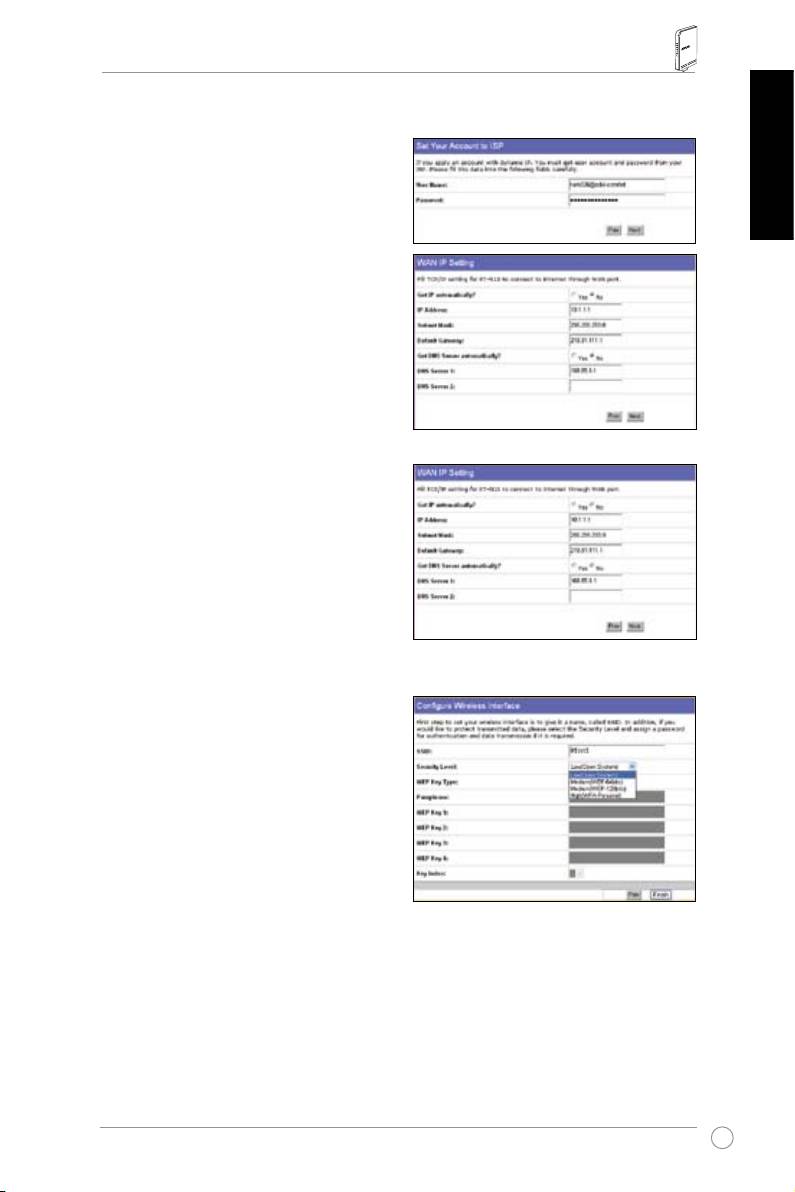
Panduan Permulaan Ringkas Penghala Wayarles RT-N13
Pengguna PPTP
Jika anda menggunakan perkhidmatan
PPTP, pilih
ADSL connection that
requires username, password and
IP address
(sambungan ADSL yang
Bahasa Malaysia
memerlukan nama pengguna), kata
laluan dan alamat IP. Masukkan nama
pengguna, kata laluan dan alamat IP
yang disediakan oleh ISP anda ke dalam
ruangnya. Klik
Next
(Seterusnya) untuk
meneruskan.
Pengguna IP statik
Jika anda menggunakan ADSL atau jenis
sambungan lain yang menggunakan
alamat IP statik, pilih
ADSL or other
connection type that uses static IP
address
(ADSL atau jenis sambungan
lain yang menggunakan alamat IP statik).
Masukkan alamat IP, topeng subnet, dan
get laluan lalai yang disediakan oleh ISP
anda. Anda boleh menentukan pelayan
DNS, atau mendapatkan maklumat DNS secara automatik.
3. Untuk menetapkan antara muka
wayarles anda, tentukan SSID
(Pengecam Set Perkhidmatan),
pengecam unik yang disertakan dengan
paket WLAN dihantar. Pengecam ini
menjejak kata laluan apabila peranti
cuba untuk berhubung dengan penghala
wayarles anda melalui WLAN. .
Jika anda ingin melindungi data yang
dihantar, pilih
Security Level
(Tahap Keselamatan) untuk membolehkan kaedah
penyulitan.
Medium
(Perantara): Hanya pengguna yang mempunyai tetapan utama WEP yang
sama sahaja boleh menyambung ke penghala wayarles anda dan menghantar
data menggunakan penyulitan kunci WEP 64bit atau 128bit.
High
(Tinggi): Hanya pengguna yang mempunyai tetapan utama dikongsi awal
WPA yang sama sahaja boleh menyambung ke penghala wayarles anda dan
menghantar data menggunakan penyulitan TKIP.
235
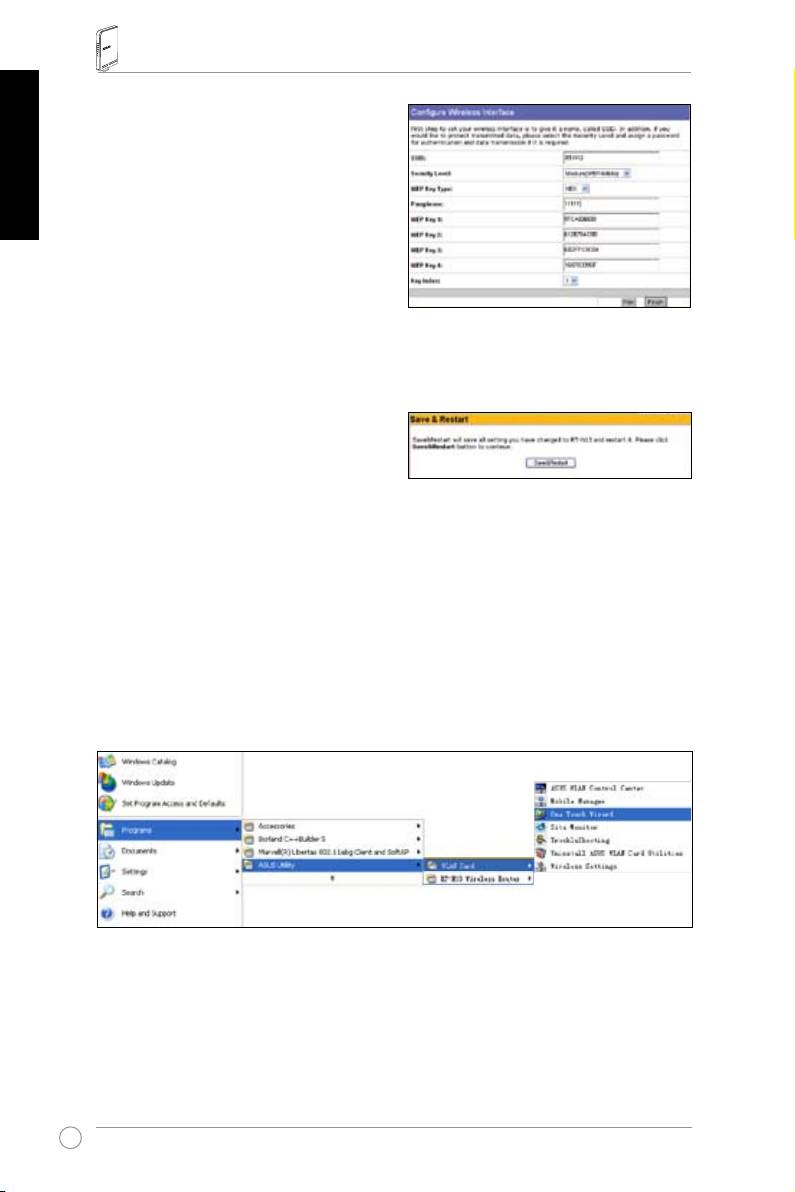
Panduan Permulaan Ringkas Penghala Wayarles RT-N13
Bahasa Malaysia
4. Masukkan empat set kunci WEP
ke ruang Kunci WEP (10 digit
perenambelasan bagi 64bit WEP,
26 digit perenambelasan bagi 128bit
WEP). Anda juga boleh membenarkan
sistem menjanakan kunci dengan
memasukkan Frasalaluan. Rekodkan
Frasalaluan dan kunci WEP dalam
buku nota anda, kemudian klik
Finish
(Selesai).
Contohnya, jika kami memilih mod
penyulitan 64bit WEP dan memasukkan 11111 sebagai Frasalaluan, Kunci WEP
dijanakan secara automatik.
5. Klik
Save&Restart
(Simpan&Mula)
Semula untuk memulakan semula
penghala wayarles dan mengaktifkan
tetapan baru.
6. Untuk menyambung penghala wayarles daripada klien wayarles, anda boleh
®
menggunakan perkhidmatan Windows
Wireless Zero Conguration untuk
menetapkan sambungan. Jika anda menggunakan Kad Wayarles ASUS pada
komputer anda, anda boleh menggunakan kemudahan One Touch Wizard yang
disediakan dalam CD bantuan Kad WLAN bagi sambungan wayarles.
Mengkongurasi Kad WLAN ASUS menggunakan One Touch Wizard
Jika anda telah memasang wayarles ASUS berserta kemudahan dan pamacunya
dalam komputer anda, klik
Start -> All Programs -> ASUS Utility-> WLAN Card
-> One Touch Wizard
(Mula -> Semua Program -> Kemudahan ASUS -> Kad
WLAN -> One Touch Wizard) untuk melancarkan kemudahan One Touch Wizard.
236
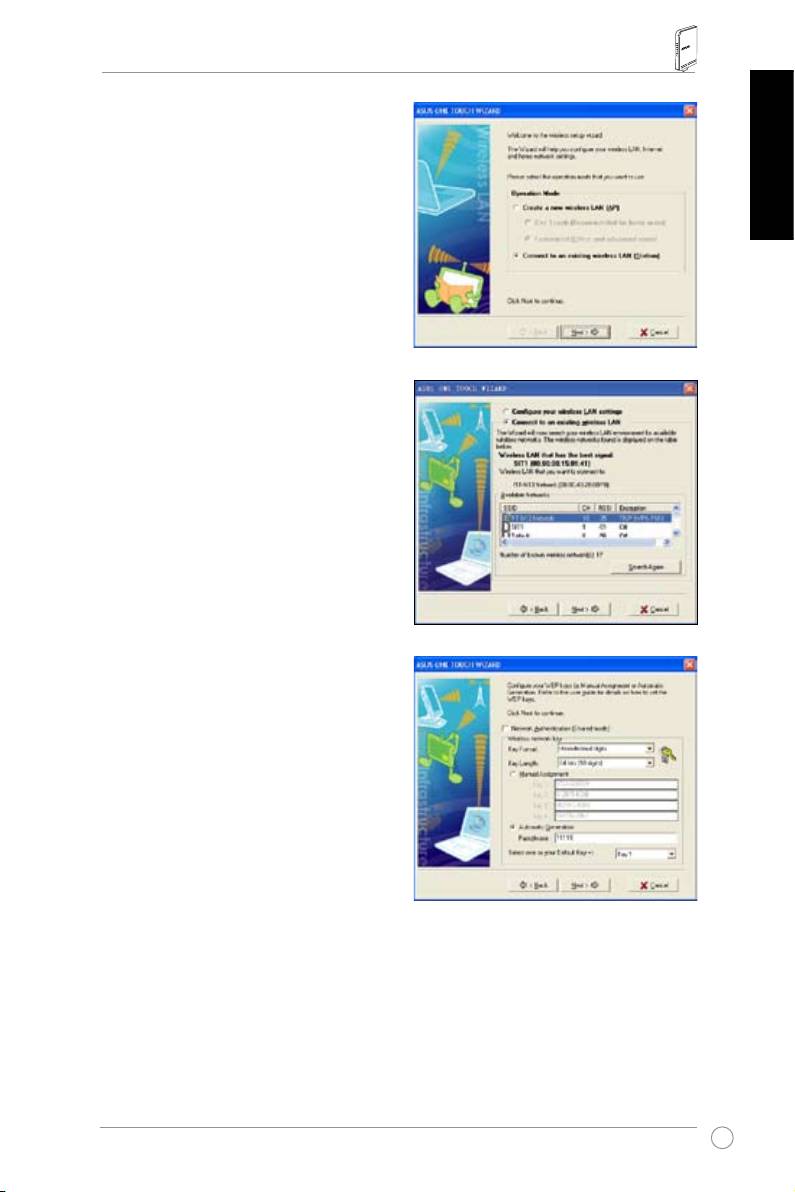
Panduan Permulaan Ringkas Penghala Wayarles RT-N13
1) 1) Pilih butang
Connect to an existing
wireless LAN (Station)
(Sambung ke radio
LAN (Stesen)) wayarles sedia ada dan klik
Next
(Seterusnya) untuk meneruskan.
Bahasa Malaysia
2) One Touch Wizard mencari dan
memaparkan AP tersedia dalam senarai
Available Networks
(Rangkaian Tersedia).
Pilih RT-N13 dan tekan
Next
(Seterusnya)
untuk meneruskan.
3) Tetapkan pengesahan dan penyulitan kad
WLAN anda sama seperti pada RT-N13.
Pada langkah sebelumnya
Key Length
(Kepanjangan Kunci) adalah 64 bit, dan
Passphrase (Frasalaluan) adalah 11111.
Klik
Next
(Seterusnya) untuk meneruskan.
237
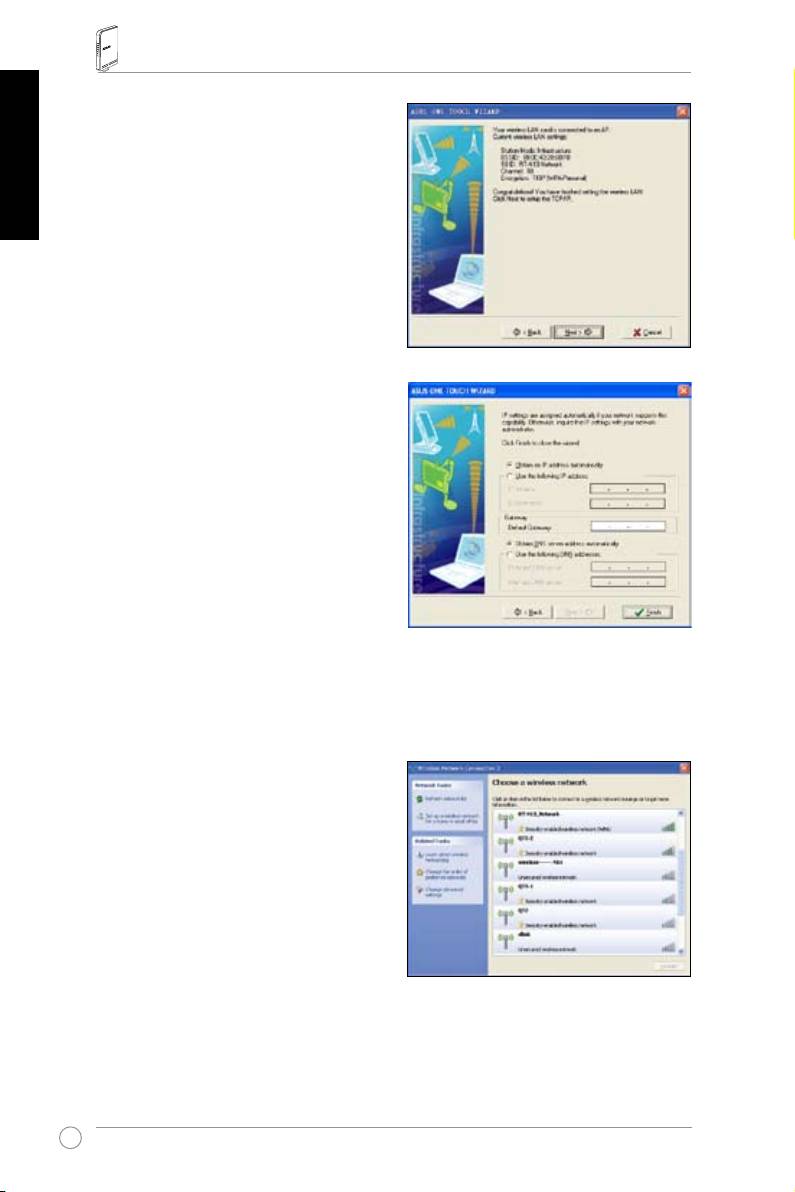
Panduan Permulaan Ringkas Penghala Wayarles RT-N13
Bahasa Malaysia
4) Ia mengambil masa beberapa saat
untuk kad wayarles berhubung dengan
RT-N13. Tekan
Next
(Seterusnya) untuk
menetapkan TCP/IP bagi Kad WLAN anda.
5) Tetapkan alamat IP Kad WLAN berdasarkan
keadaan rangkaian anda. Setelah tetapan
lengkap, klik
Finish
(Selesai) untuk keluar
daripada One Touch Wizard.
®
Mengkongurasi kad WLAN dengan perkhidmatan Windows
WZC
Jika anda menggunakan kad wayarles bukan ASUS, anda boleh menetapkan
®
sambungan wayarles dengan perkhidmatan Windows
Wireless Zero Conguration
1) Klik dua kali pada ikon rangkaian
wayarles pada bar tugas untuk melihat
rangkaian tersedia. Pilih penghala
wayarles anda dan klik
Connect
(Sambung).
238
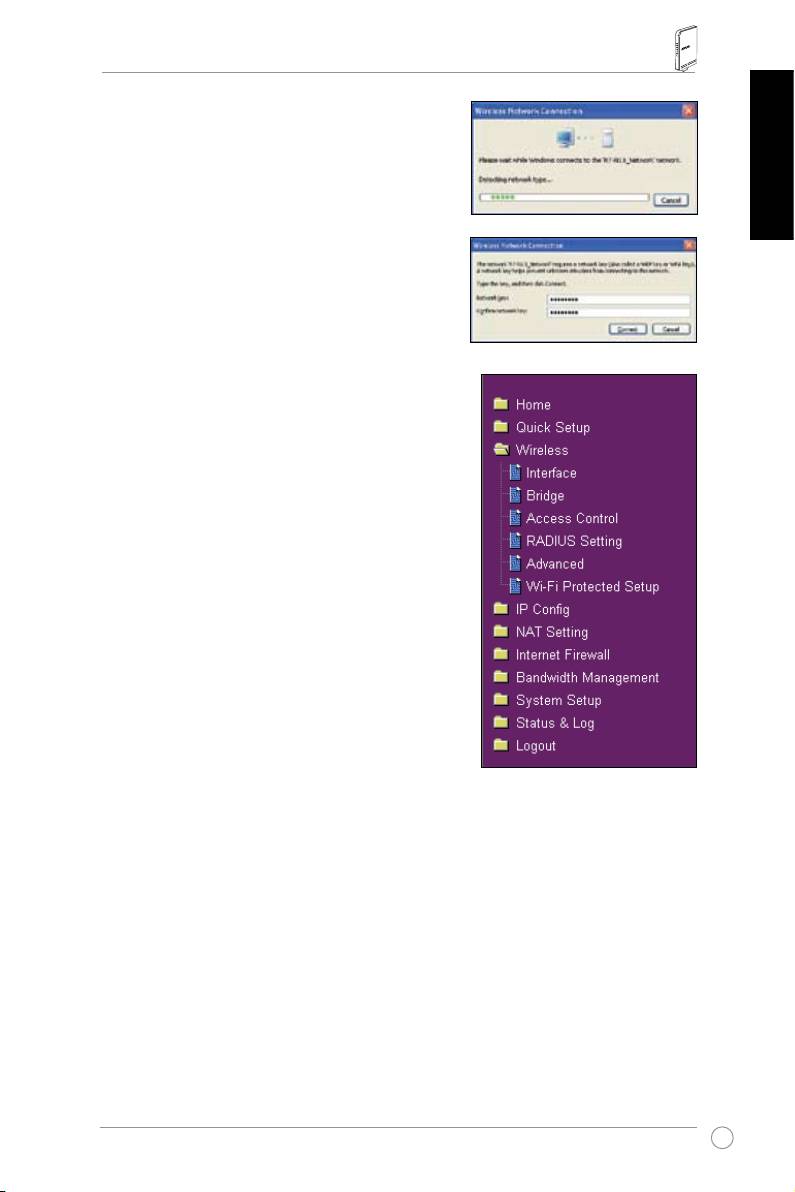
Panduan Permulaan Ringkas Penghala Wayarles RT-N13
2) Masukkan kunci 10-digit yang anda telah
tetapkan pada penghala wayarles dan klik
Connect
(Sambung). Sambungan lengkap
dalam masa beberapa saat.
Bahasa Malaysia
7. Mengkongurasi ciri lanjutan
Untuk melihat dan mengubah suai tetapan
lain bagi penghala wayarles, pergi ke laman
kongurasi Web RT-N13. Klik item pada menu
untuk membuka submenu dan ikut arahan untuk
menetapkan penghala. Tip akan muncul apabila
anda mengalihkan kursor pada setiap item. Rujuk
manual pengguna dalam CD bantuan untuk
maklumat terperinci.
239
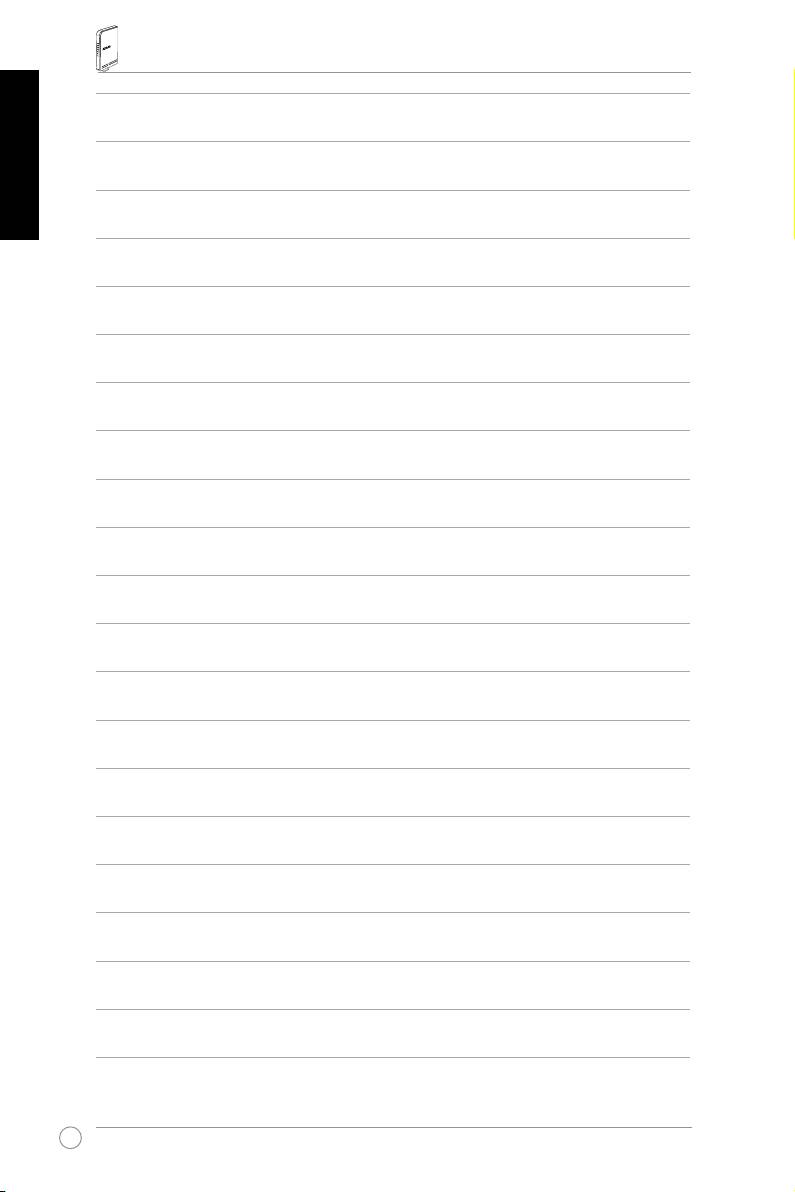
Panduan Permulaan Ringkas Penghala Wayarles RT-N13
Bahasa Malaysia
240
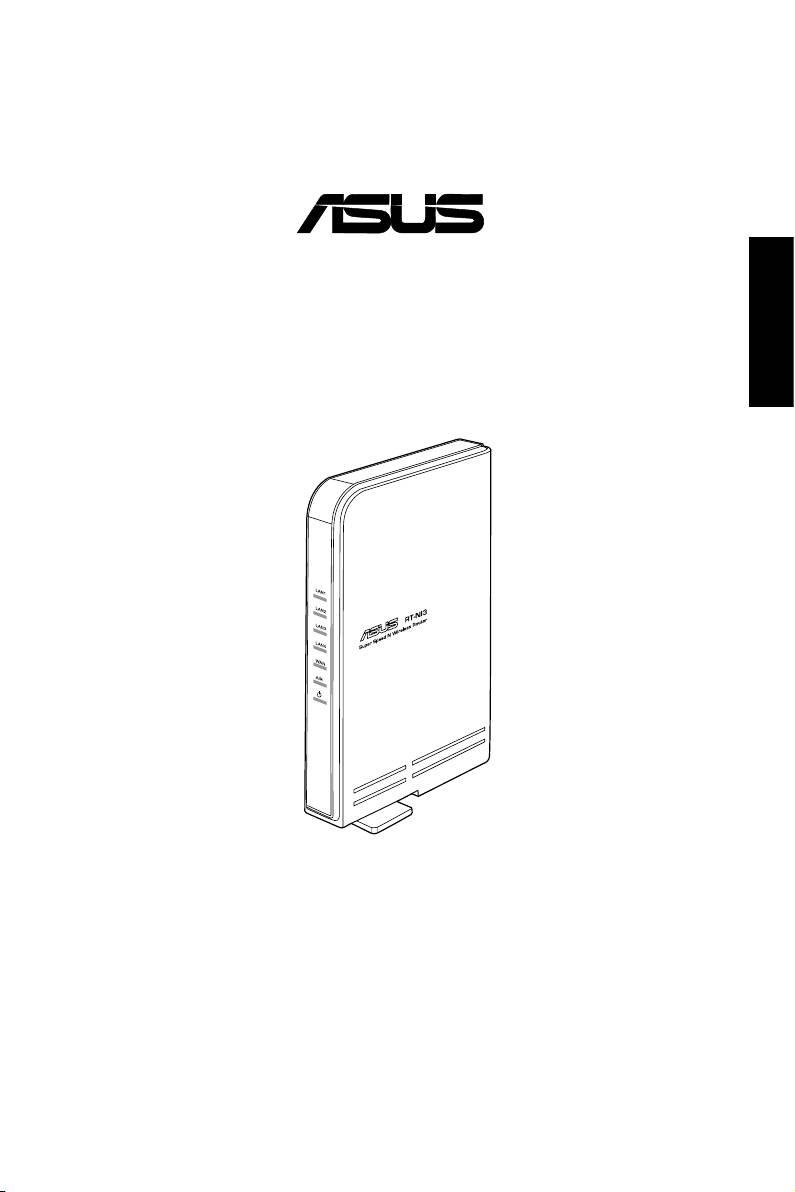
RT-N13 SuperSpeed N
Kablosuz Yönlendirici
Türkçe
Hızlı Başlangıç Kılavuzu
®
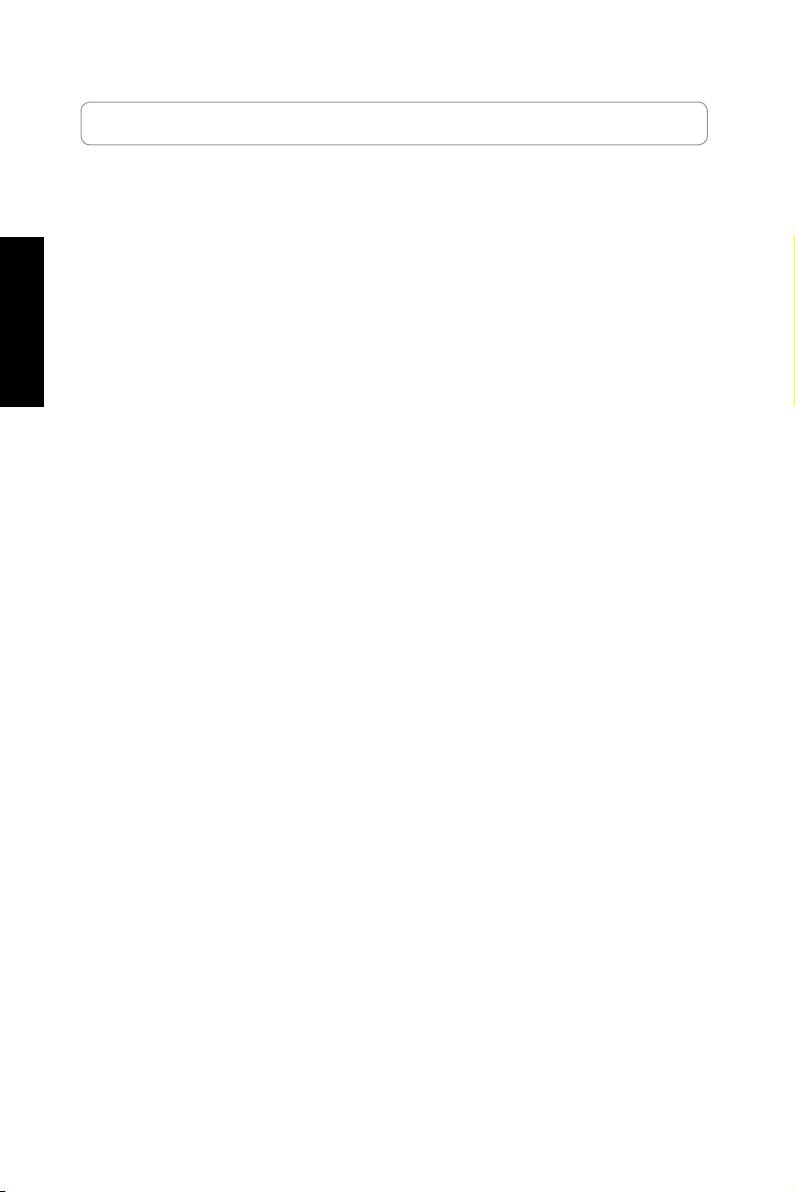
Üretici İrtibat Bilgileri
ASUSTeK COMPUTER INC. (Asya-Pasik)
Şirket adresi: 15 Li-Te Road, Beitou, Taipei 11259
Genel (tel): +886-2-2894-3447
Türkçe
Genel (faks): +886-2-2890-7798
Genel e-posta: info@asus.com.tw
Web sitesi adresi: www.asus.com.tw
Teknik destek
Genel (tel): +86-21-38429911
Çevrimiçi destek: support.asus.com
ASUS COMPUTER INTERNATIONAL (Amerika)
Şirket adresi: 800 Corporate Way, Fremont, CA 94539, USA
Genel (faks): +1-510-608-4555
Web sitesi adresi: usa.asus.com
Teknik destek
Genel destek: +1-812-282-2787
Genel (faks): +1-812-284-0883
Çevrimiçi destek: support.asus.com
ASUS COMPUTER GmbH (Almanya ve Avusturya)
Şirket adresi: Harkort Str. 21-23, D-40880 Ratingen, Germany
Genel (tel): +49-2102-95990
Genel (faks): +49-2102-959911
Web sitesi adresi: www.asus.de
Çevrimiçi irtibat: www.asus.de/sales
Teknik destek
Bileşenler: +49-01805-010923
Genel (faks): +49-2102-9599-11
Çevrimiçi destek:
support.asus.com
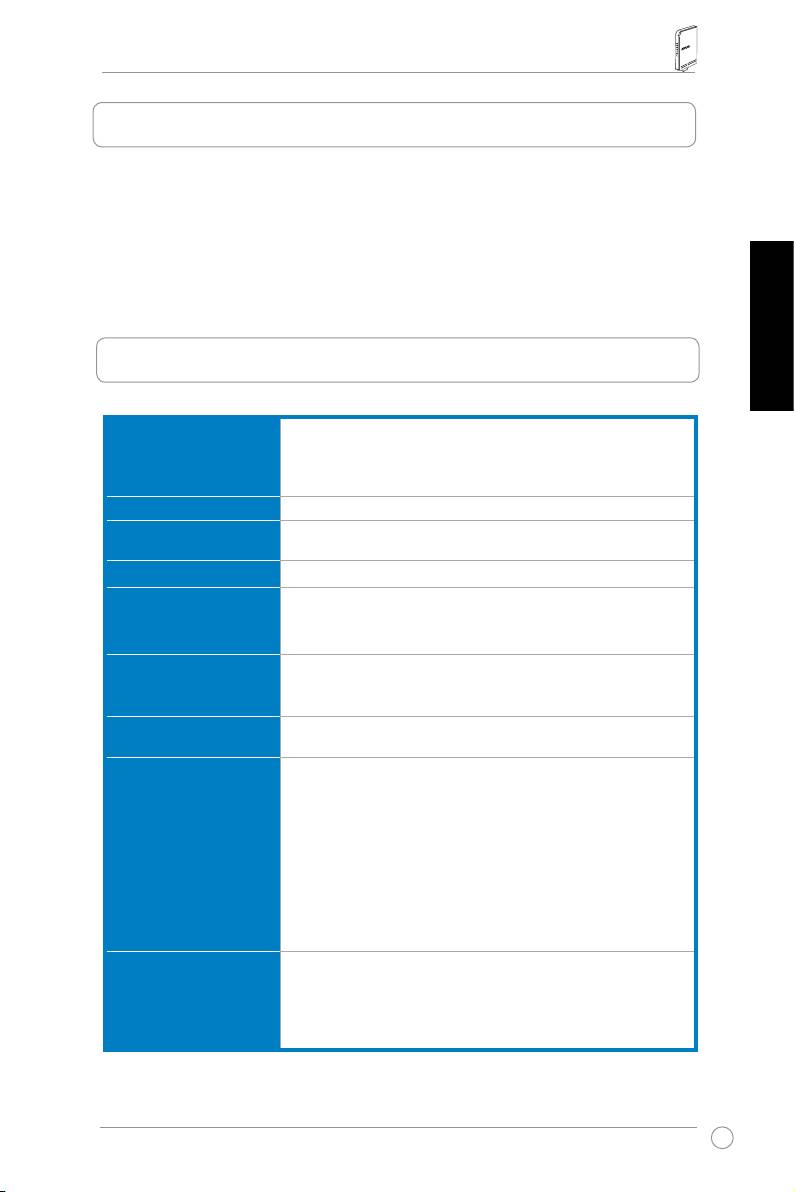
RT-N13 Kablosuz Yönlendirici Hızlı Başlangıç Kılavuzu
1. Paket İçindekiler
• RT-N13 kablosuz yönlendirici x 1
• Güç adaptörü x 1
• Program CD’si x 1
• RJ45 kablosu x 1
• Hızlı Başlangıç Kılavuzu x 1
2. Teknik Özellikler
Türkçe
Ethernet bağlantı
WAN: 10/100 BaseT için 1 adet RJ45
noktası
LAN: 10/100 BaseT için 4 adet RJ45
Etherneti ve maks. 10/100Mbps bit hızlı 802.3 ve otomatik
atlama işlevini (MDI-X) destekler
Anten
3 adet PCB anten
Güç kaynağı
AC giriş: 100V ~ 240V (50 ~ 60Hz)
DC çıkış: maks. 2,5A akımlı +5V
Çalıştırma frekansı
2.4G ~ 2.5GHz
Data rate
802.11n: 300Mbps’ye kadar
802.11g: 6, 9, 12, 18, 24, 36, 48, 54Mbps
802.11b: 1, 2, 5.5, 11Mbps
Çıkış gücü
15.5~16.5 dBm (g modu)
15.8~19.5 dBm (b modu)
15.8~19.5 dBm (n modu)
Şifreleme/Yetkilendirme
64/128-bit WEP, WPA, WPA2, TKIP, AES, WPA-PSK, WPA2-
PSK, MAC adresi, 802.1x
Yönetim
Bant Genişliği Yönetimi- Aynı anda sorunsuz bir şekilde
çalışması için birden fazla ağ faaliyetine (FTP, Oyun, P2P…)
izin verir.
Akıllı Sihirbaz tarayıcı tabanlı yönetim
Uzaktan Yönetim
DHCP sunucusu, WAN DHCP istemcisi
Yapılandırma dosyalarını kaydetme/saklama
Web tarayıcı yoluyla güncelleme
Donanım yazılımı iyileştirme
Aygıt gezgini
WAN bağlantı türleri
Statik IP adresi
Dinamik IP adresi (DHCP istemcisi)
Ethernet üzerinden PPP (PPPoE)
PPTP
L2TP
243
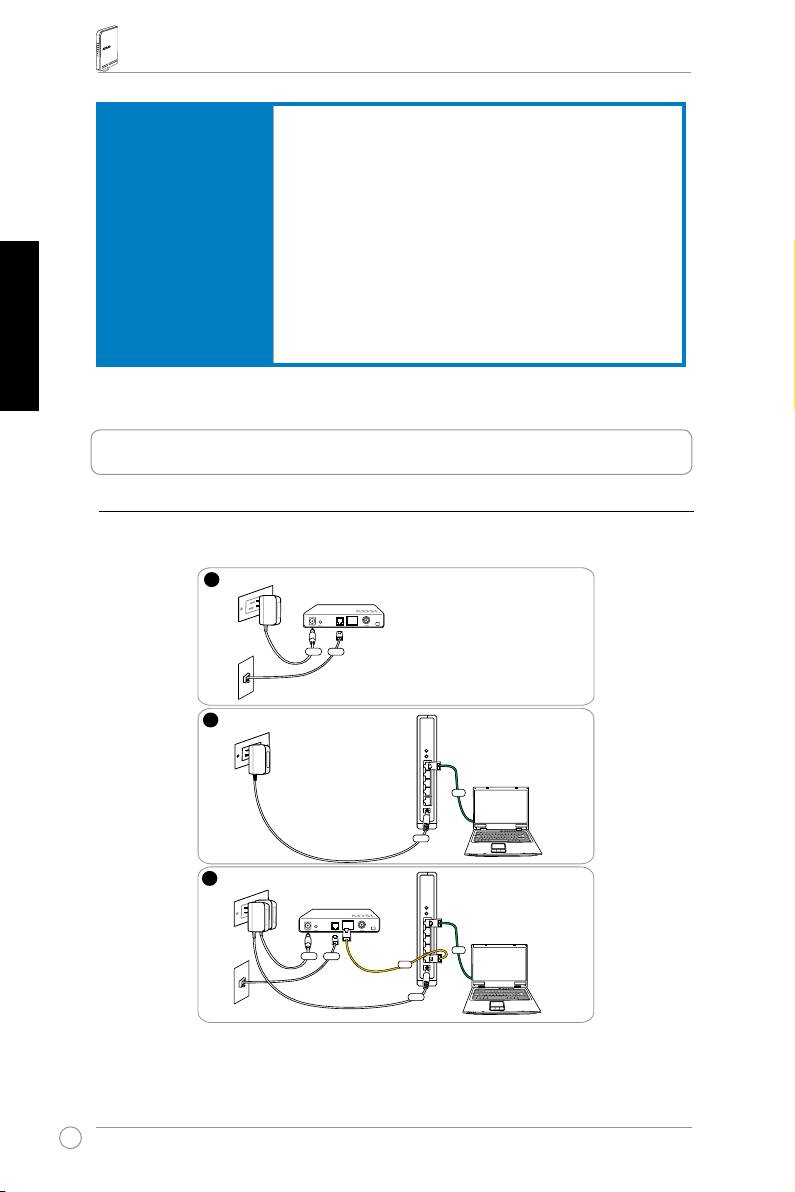
RT-N13 Kablosuz Yönlendirici Hızlı Başlangıç Kılavuzu
Güvenlik
Güvenlik Duvarı:
• NAT ve SPI (Durumsal Paket İnceleme)
• Günlük oluşturma dahil izinsiz giriş algılama
Günlük Oluşturma:
• Düşen paket
• Güvenlik durumu
• Sistem Günlüğü
Filtreleme:
Türkçe
• Bağlantı Noktası
• IP paketi
• URL Anahtar Sözcüğü
• MAC adresi
3. ADSL modem ve kablosuz router’ı bağlama
1) Kablo Bağlantısı
244
1
Wall power outlet
Modem
Power
Phone
Wall telephone outlet
2
Wall power outlet
ASUS Wireless Router
LAN
Power
3
Wall power outlet
Modem
LAN
Power
Phone
WAN
Wall telephone outlet
Power
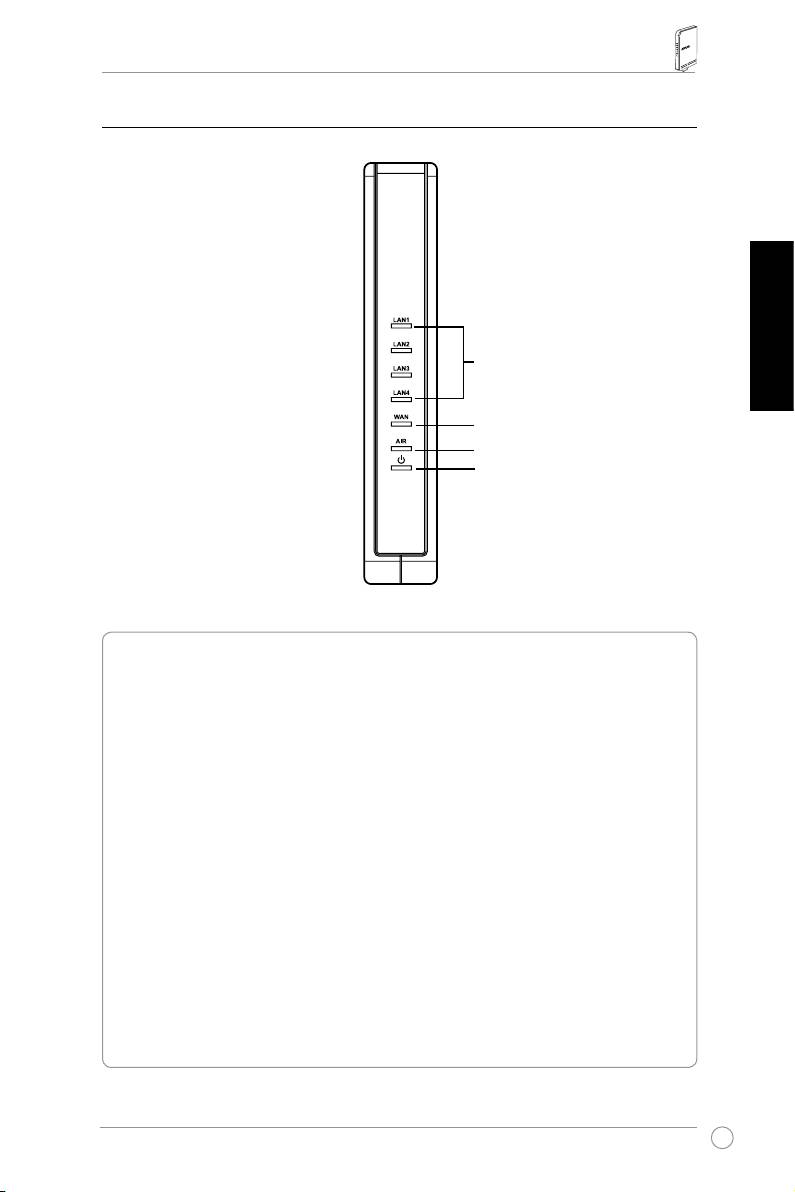
RT-N13 Kablosuz Yönlendirici Hızlı Başlangıç Kılavuzu
2) Durum göstergeleri
LAN
Türkçe
WAN
AIR
PWR
PWR (Güç)
Kapalı Güç yok
Açık Sistem hazır
Yavaş yanıp sönüyor Varsayılan moda geri dön
Hızlı yanıp sönüyor WPS modu
AIR (Kablosuz Ağ)
Kapalı Güç yok
Açık Kablosuz sistem hazır
Yanıp sönüyor Veri gönderiyor veya alıyor (kablosuz)
WAN (Geniş Alan Ağı)
Kapalı Güç veya ziksel bağlantı yok
Açık Ethernet ağına ziksel bağlantı var
Yanıp sönüyor Veri gönderiyor veya alıyor(Ethernet kablosu ile)
LAN 1-4 (Yerel Alan Ağı)
Kapalı Güç veya ziksel bağlantı yok
Açık Ethernet ağına ziksel bağlantı var
Yanıp sönüyor Veri gönderiyor veya alıyor (Ethernet kablosu ile)
245
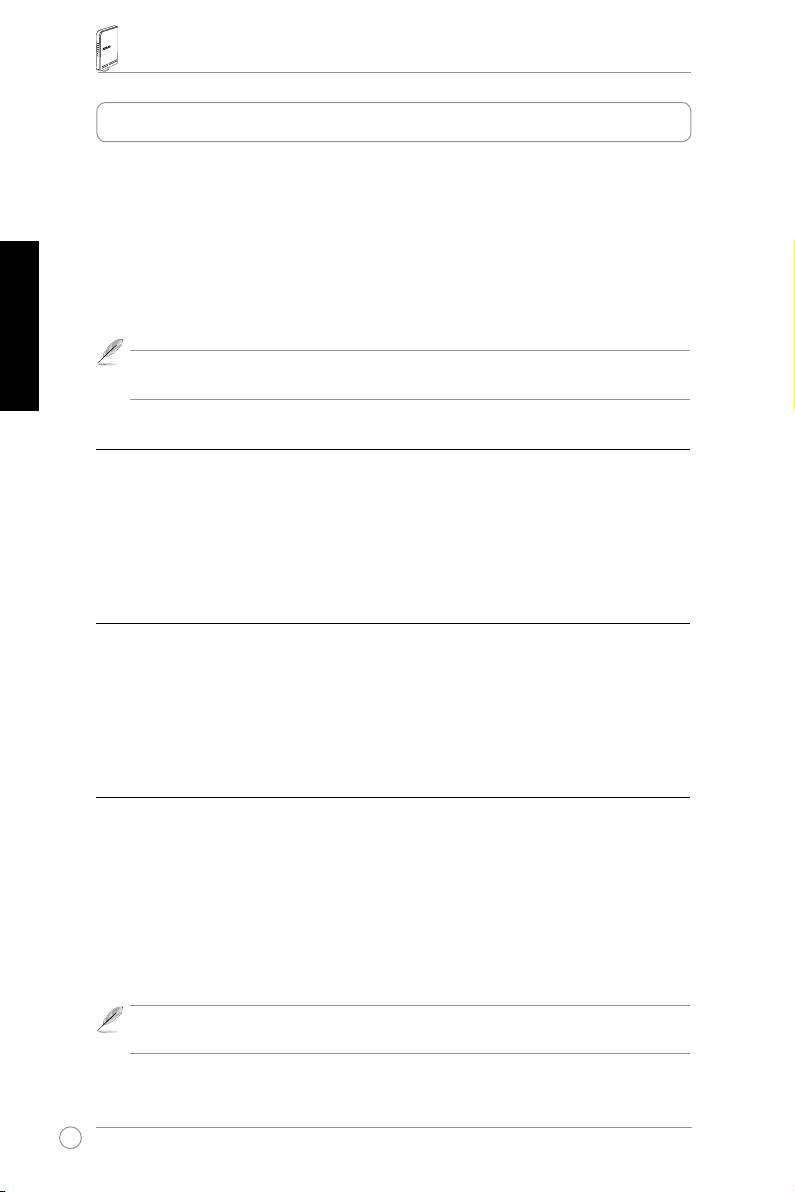
RT-N13 Kablosuz Yönlendirici Hızlı Başlangıç Kılavuzu
4. Başlangıç
ASUS RT-N13 Kablosuz Yönlendirici doğru yapılandırma ile çeşitli iş senaryolarını
karşılayabilir. Kişisel gereksinimleri karşılaması için kablosuz yönlendiricinin
varsayılan ayarlarının değiştirilmesi gerekebilir; dolayısıyla ASUS Kablosuz
Yönlendiriciyi kullanmadan önce, tamamının ortamınızda çalıştığından emin olmak
için temel ayarları kontrol edin.
Türkçe
ASUS, hızlı kablosuz yapılandırma için EZSetup adında bir uygulama sunmaktadır.
Yönlendirici yapılandırmanız için EZSetup kullanmak isterseniz, destek CD’sindeki
kullanıcı elkitabının 5. bölümüne bakınız.
Not:
İlk yapılandırma için kablosuz belirsizlik nedeniyle muhtemel kurulum
sorunlarından kaçınmak için kablolu bağlantı kurulması önerilmektedir.
1) Kablolu bağlantı
ASUS RT-N13 Kablosuz Yönlendirici pakette bulunan Ethernet kablosu ile birlikte
verilmiştir. ASUS Kablosuz Yönlendiricide entegre otomatik aktarma noktası
işlevi bulunduğundan dolayı, kablolu bağlantı için düz ya da aktarmalı kablo
kullanabilirsiniz. Kablonun bir ucunu yönlendiricinin arka panelinde bulunan LAN
bağlantı noktasına takın ve diğer ucunu ise PC’nizdeki Ethernet portuna takın.
2) Kablosuz Bağlantı
Kablosuz bağlantı kurmak için, IEEE 802.11b/g/n ile uyumlu WLAN kartına ihtiyaç
duyarsınız. Kablosuz bağlantı prosedürleri için kablosuz adaptör kullanıcı elkitabına
bakınız. ASUS Kablosuz Yönlendiricinin SSID’si varsayılan olarak “default”dır
(varsayılan - küçük harer ile), şifreleme engellenir ve açık sistem doğrulaması
kullanılır.
3) IP adresinin kablolu ve kablosuz kullanıcılar için ayarlanması
RT-N13 Kablosuz Yönlendiriciye erişim sağlamak için, kablolu veya kablosuz
istemcilerinizde doğru TCP/IP ayarına sahip olmanız gerekmektedir. İstemcilerin IP
adreslerini RT-N13 ile aynı alt ağa ayarlayın.
IP’nin Otomatik Alınması
ASUS Kablosuz Yönlendiricisi DHCP sunucu işlevlerini entegre etmektedir,
dolayısıyla IP adresini doğrudan ASUS Kablosuz Yönlendiricisinden almak için PC’
nizi yapılandırabilirsiniz.
Not:
PC’nizi yeniden başlatmadan önce, kablosuz yönlendiriciyi AÇIN ve yönlendiricinin
hazır olduğundan emin olun.
246
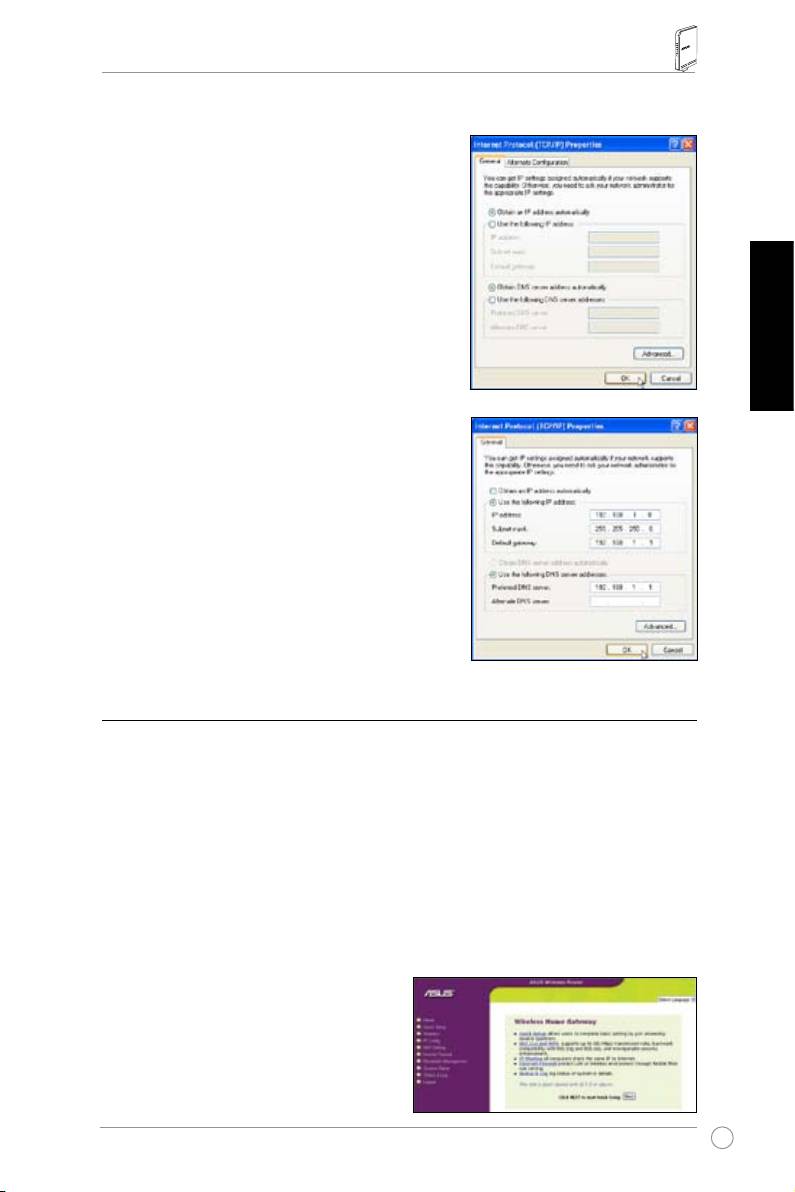
RT-N13 Kablosuz Yönlendirici Hızlı Başlangıç Kılavuzu
IP’nin Manuel Olarak Ayarlanması
IP adresini manuel olarak ayarlamak için, ASUS
Kablosuz Yönlendiricisinin varsayılan ayarlarını
bilmeniz gerekebilir:
• IP address (IP adresi) 192.168.1.1
• Subnet Mask (Alt Ağ Maskesi) 255.255.255.0
Türkçe
Bağlantıyı manuel olarak atanan IP adresi ile
ayarlamak için, PC’nizin adresi ve kablosuz
yönlendirici aynı alt ağda olmalıdır:
• IP adres (IP adresi) 192.168.1.xxx (xxx, bir
başka aygıt tarafından kullanılmayan 2 ve
254 arasında herhangi bir sayı olabilir.
• Subnet Mask (Alt Ağ Maskesi) 255.255.255.0
• Gateway (Ağ Geçidi) 192.168.1.1
• DNS: 192.168.1.1 veya ağınızda bilinen bir
DNS sunucusu atayın.
4) Kablosuz Router’ın Yapılandırılması
RT-N13’nin web yapılandırma arayüzünü girmek için aşağıdaki adımları yerine
getirin.
1. Web gezgininize şu adresi girin: http://192.168.1.1
2. Oturum açma açılır penceresine varsayılan kullanıcı adını ve parolayı girin,
ardından
OK
’e tıklayın. Bilginiz için, aşağıdakiler aygıtınızın varsayılan oturum
açma bilgileridir.
• User name (kullanıcı adı): admin
•
Password (şifre): admin
Giriş yaptıktan sonra ASUS Kablosuz
Router ana sayfasını göreceksiniz.
Ana sayfa, router’ın ana özelliklerini
yapılandırmak üzere hızlı bağlantı
noktaları gösterir.
247
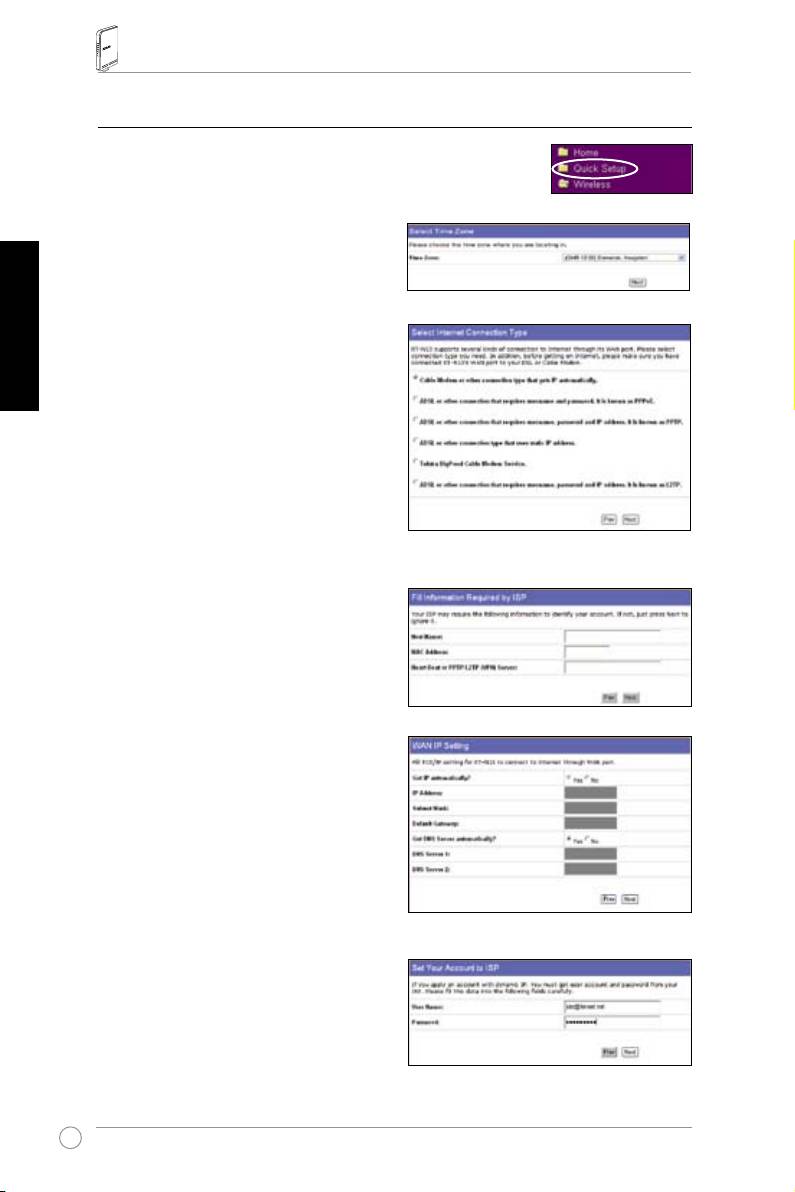
RT-N13 Kablosuz Yönlendirici Hızlı Başlangıç Kılavuzu
5) Hızlı Kurulum
Hızlı kuruluma başlamak için, Hızlı Kurulum sayfasına gitmek
için Next (İleri)’ye tıklayın. ASUS Kablosuz Yönlendiriciyi
kurmak için talimatları izleyin.
1. Zaman diliminizi seçin ve
Next
(İleri)’
ye tıklayın.
Türkçe
2. ASUS kablosuz yönlendiricisi beş
ISP servis türünü destekler — kablo,
PPPoE, PPTP, statik IP adresi ve
Telstra BigPond. Doğru bağlantı türünü
seçin ve devam etmek için
Next
(İleri)’
ye tıklayın.
Kablo veya dinamik IP kullanıcısı
Kablo ISP tarafından sağlanan servisleri
kullanıyorsanız,
Cable Modem or other
connection that gets IP automatically
(IP’yi otomatik olarak alan kablo modem
veya diğer bağlantı)’yı seçin. ISP’niz
ana sistem adı, MAC adresi ve kalp atışı
sunucusu adresi veriyorsa, bu bilgileri
ayar sayfasındaki kutulara girin; eğer
verilmemişse, bu adımı geçmek için
Next
(İleri)’ye tıklayın.
PPPoE Kullanıcısı
PPPoE servisini kullanırsanız,
ADSL
connection that requires username
and password
(ADSL bağlantısı kullanıcı
adı ve parola gerektirmektedir)’i seçin.
Bu, PPPoE PPPoE’yi seçin. ISP’niz
tarafından sağlanan kullanıcı adını ve
parolanızı girmeniz gerekmektedir. Devam etmek için
Next
(İleri)’ye tıklayın.
248
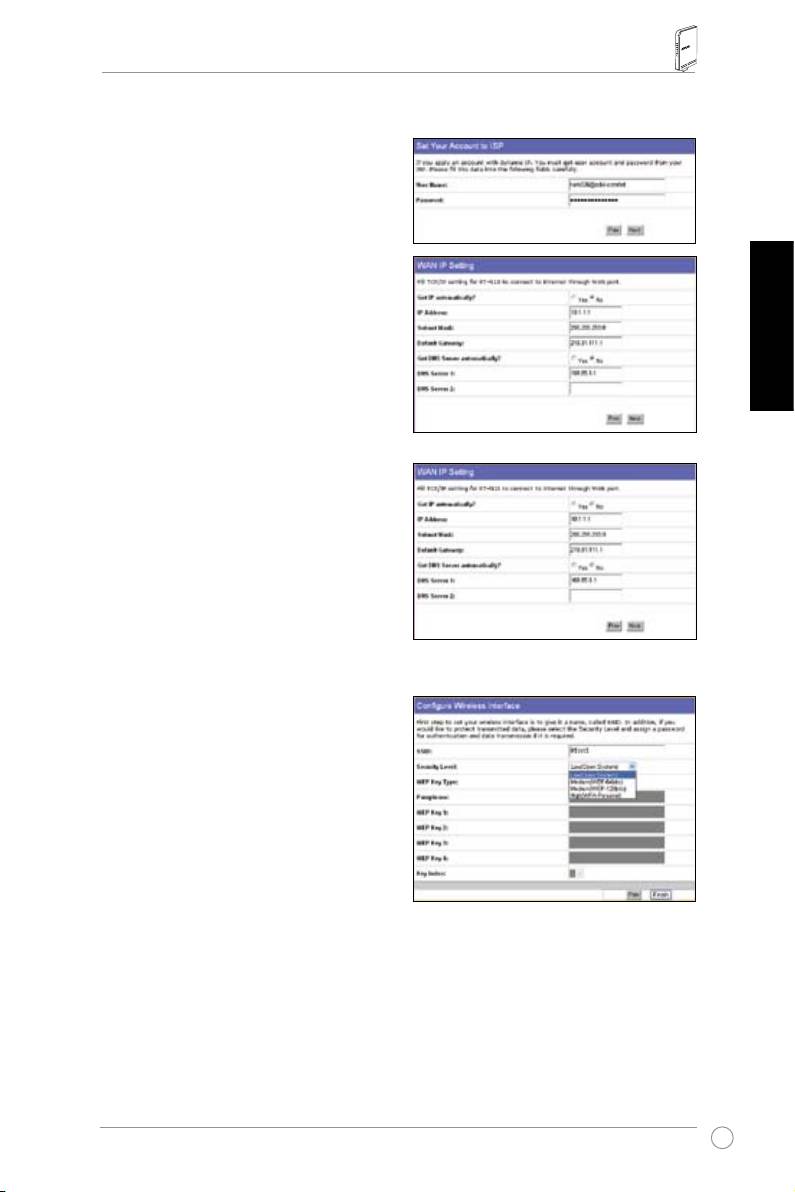
RT-N13 Kablosuz Yönlendirici Hızlı Başlangıç Kılavuzu
PPTP Kullanıcısı
PPTP servislerini kullanıyorsanız,
ADSL
connection that requires username,
password and IP address
(ADSL
bağlantısı kullanıcı adı, parola ve IP
adresi gerektirmektedir)’i seçin. ISP’niz
tarafından sağlanan kullanıcı adı, parola
ve IP adresini alanlara girin. Devam
etmek için
Next
(İleri)’ye tıklayın.
Türkçe
Statik IP Kullanıcısı
ADSL veya diğer bağlantı türünü
kullanıyorsanız, statik IP adreslerini
kullananları girin,
ADSL or other
connection type that uses static IP
address
(Statik IP adresini kullanan
ADSL veya diğer bağlantı türü)’nü seçin.
ISP’niz tarafından sağlanan IP adresini,
alt ağ maskesini ve varsayılan ağ geçidini
girin. DNS sunucularını belirlemeyi ya da
DNS bilgisini otomatik olarak almayı seçebilirsiniz.
3. Kablosuz ara yüzünüzün ayarlanması:
WLAN üzerinden gönderilen paketlere
iliştirilen benzersiz tanımlayıcı için
kablosuz yönlendiricinize SSID (Servis
Ayarı Tanımlayıcısı) belirleyin. Bir aygıt
WLAN yoluyla kablosuz yönlendiriciniz
ile iletişim kurmaya çalıştığında bu
tanımlayıcı bir parola çıkarır.
Aktarılan verileri korumak isterseniz,
şifreleme yöntemini etkinleştirmek için orta veya yüksek
Security Level
(Güvenlik
Seviyesi)’ni seçin.
Medium
(Orta): Sadece aynı WEP anahtar ayarlarına sahip olan kullanıcılar
kablosuz yönlendiricinize bağlanabilir ve 64bit ya da 128bit WEP anahtar
şifrelemesi kullanarak veri aktarabilir.
High
(Yüksek): Sadece aynı WPA ön paylaşımlı anahtar ayarlarına sahip olan
kullanıcılar kablosuz yönlendiricinize bağlanabilir ve TKIP şifrelemesini kullanarak
veri aktarabilir.
249

